Одним из первых шагов при работе с PrintStore является добавление информации об используемом на предприятии оборудовании: принтерах, МФУ и прочей оргтехники, учет которой планируется вести в программе. Внесение информации об оборудовании возможно несколькими способами:
- Приходование оборудования.
- Добавление устройств из мониторинга.
- Импорт оборудования из файла Excel.
Приходование оборудования
Приходование (приход) — внесение информации об используемом оборудовании в базу данных программы для его дальнейшего учета. После этого оборудование будет считаться числящимся на балансе предприятия и отображаться в одноименном разделе — «Оборудование», а также в других «рабочих» разделах и подразделах программы.
Оформить приход оборудования можно двумя способами: путем сканирования штрихкодов с упаковок и добавления записей о приходе вручную. Подробнее о приходовании оборудования читайте в отдельной статье.
Одновременно с оформлением прихода возможно указать информацию о текущем размещении оргтехники по отделам, кабинетам (помещениям) и ответственным сотрудникам. Добавление сведений о размещении оборудования оформляется, как перемещение. Подробнее о перемещении оборудования см. здесь.
Добавление устройств из мониторинга
На этапе внедрения программы ускорить процесс наполнения базы учитываемого оборудования возможно путем добавления устройств, обнаруженных службой мониторинга при сканировании сети. В процессе добавления оборудование может быть размещено по отделам и кабинетам (помещениям), а также закреплено за ответственными сотрудниками. У добавляемых устройств автоматически будут указаны серийные номера и MAC-адреса, собранные службой мониторинга. Подробнее о добавлении оборудования из мониторинга в учет читайте здесь.
Импорт оборудования из файла
При наличии большого парка оборудования, информацию о нем можно быстро внести в программу посредством импорта из заранее подготовленного файла Excel. Перечень устройств должен быть представлен в виде таблицы, где каждый столбец соответствует одному полю в базе данных, а каждая строка содержит информацию о конкретном устройстве. Пример файла Excel для импорта показан ниже.

В программе реализован многоуровневый импорт. Список используемой оргтехники импортируется в раздел «Оборудование». Для каждого устройства будет создана запись о приходе. Наряду с этим информация о поставщиках будет автоматически внесена в раздел «Контрагенты», а данные о производителях и моделях оборудования - в справочники «Модели оборудования» и «Производители».
Также возможен импорт не только списка оборудования, но и информации о его размещении по отделам, кабинетам (помещениям) и ответственным сотрудникам. В этом случае после импорта не придется вручную указывать в программе местонахождение оборудования, и для каждого устройства будут созданы две записи: о приходе и перемещении. Наряду с этим информация из файла (отделы, помещения, филиалы и т.д.) будет добавлена во все связанные разделы программы.
Далее описан импорт оборудования с информацией о его размещении (приход и перемещение). Вы можете скачать шаблон файла из рассматриваемого примера и вставить в него данные вашего предприятия.
Программа поддерживает импорт из файлов Excel форматов xls и xlsx. Для вызова диалога импорта в меню «Файл» выберите «Импорт из XLS», а затем укажите на компьютере требуемый файл.
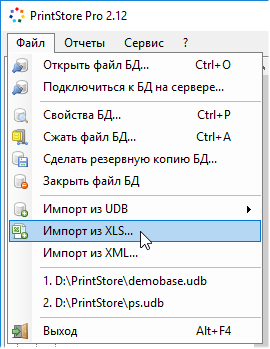
Откроется диалог импорта, пример которого показан на изображении ниже.
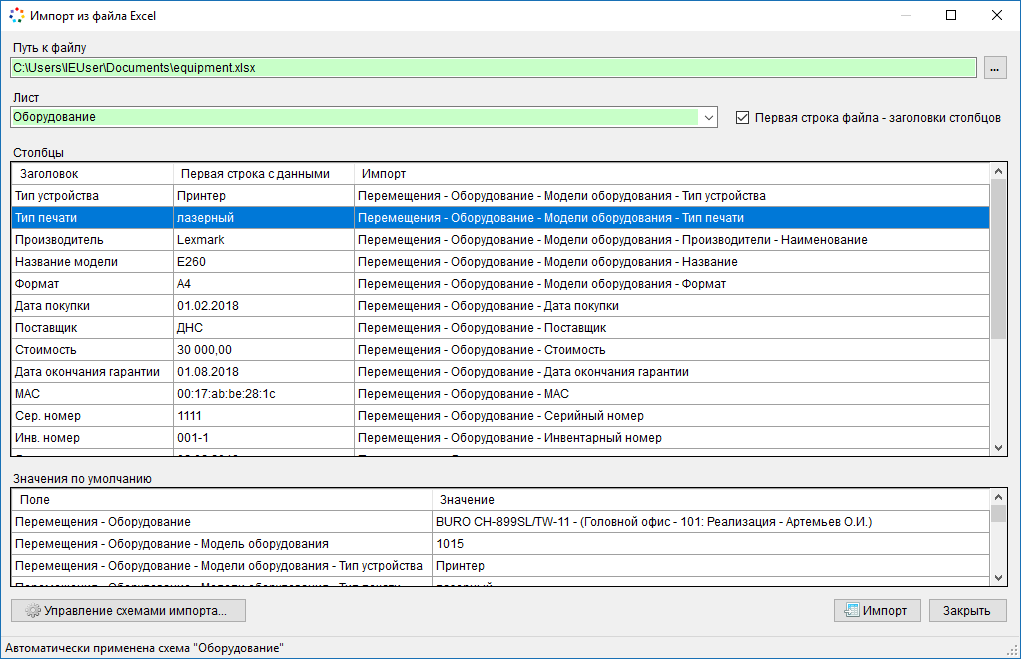
Подробно импорт данных из файлов Excel описан в отдельной статье. Далее рассмотрен импорт именно оборудования.
Столбцы из файла представлены в диалоге импорта в области «Столбцы». Для наглядности помимо названий столбцов показана первая строка из файла, содержащая информацию о конкретном устройстве. Чтобы импортировать список оборудования, необходимо в колонке «Импорт» сопоставить каждый столбец из файла Excel с определенным полем в базе данных программы.
Поскольку в рассматриваемом примере информация импортируется с учетом размещения оборудования и привязки к сотрудникам, то заполнять необходимо ветку «Перемещения». Программа может автоматически распознать, в какое поле требуется импортировать ту или иную информацию. Если этого не произошло, подходящее поле следует указать самостоятельно.
Первые столбцы в приведенном файле являются частью описания модели оборудования из одноименного справочника. Это тип устройства, тип печати, производитель, название модели, формат. Поэтому необходимо сопоставить их с данным справочником. Например, кликните по первой строке «Тип устройства» и укажите, что все записи в этом столбце являются названиями типов оборудования (принтер, мфу, сканер и т.п.). Для этого выберите цепочку: «Перемещения» — «Оборудование» — «Модель оборудования» — «Тип устройства». Аналогичным образом установите соответствия с другими полями. Обратите внимание, что данные в строке «Производитель» дополнительно являются наименованиями производителей из другого справочника, поэтому необходимо выбрать цепочку: «Перемещения» — «Оборудование» — «Модель оборудования» — «Производители» — «Наименование».

Следующие несколько столбцов файла содержат информацию о приходе оборудования. Это дата покупки, поставщик, стоимость, дата окончания, гарантии, МАС адрес, серийный номер, инвентарный номер. Необходимо установить их соответствие полям в диалоге записи о приходе оборудования. Например, для строки «Дата покупки» следует выбрать цепочку: «Перемещения» — «Оборудование» — «Дата покупки». Для строки «Поставщик» следует выбрать цепочку: «Перемещения» — «Оборудование» — «Поставщик».
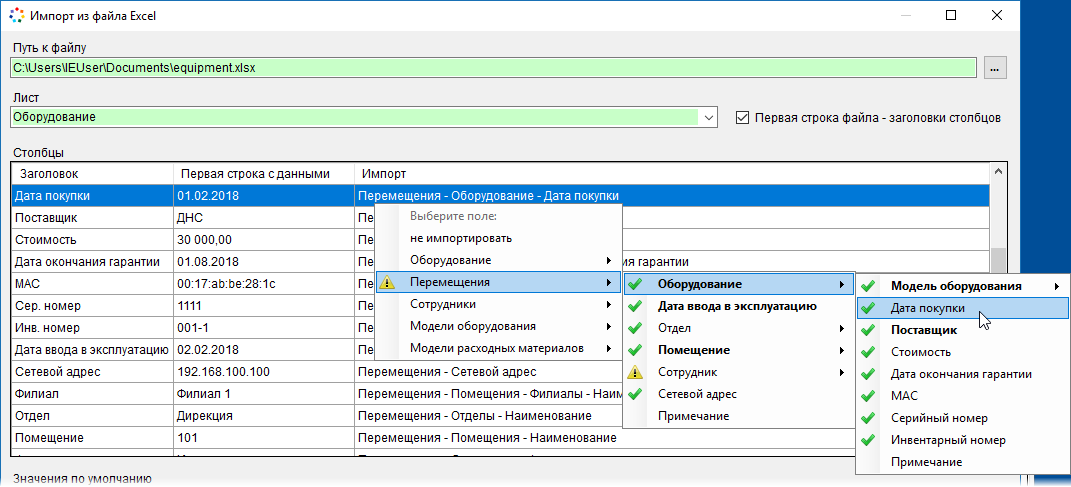
Остальные столбцы файла относятся к размещению оборудования. Необходимо установить их соответствие полям в диалоге перемещения. При этом данные о филиалах, отделах, помещениях и сотрудниках соотносятся с одноименными разделами программы.
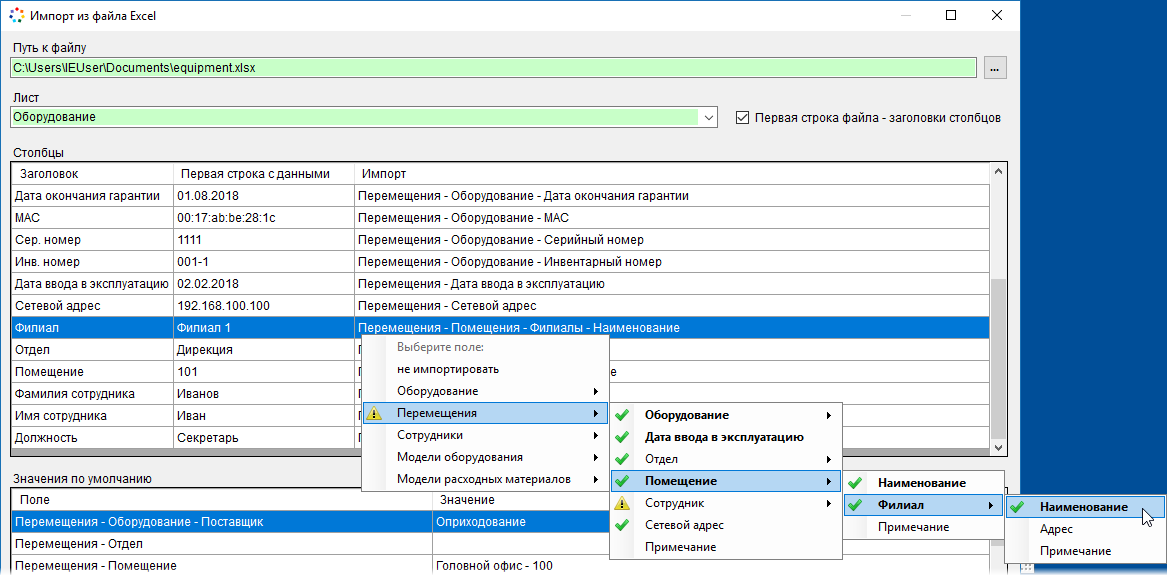
Обратите внимание, что некоторые данные могут быть одинаковы для всего оборудования. Например, если невозможно вспомнить поставщика, то в соответствующем поле необходимо указывать «Оприходование». В этом случае можно выбрать этот вариант, как используемый по умолчанию.
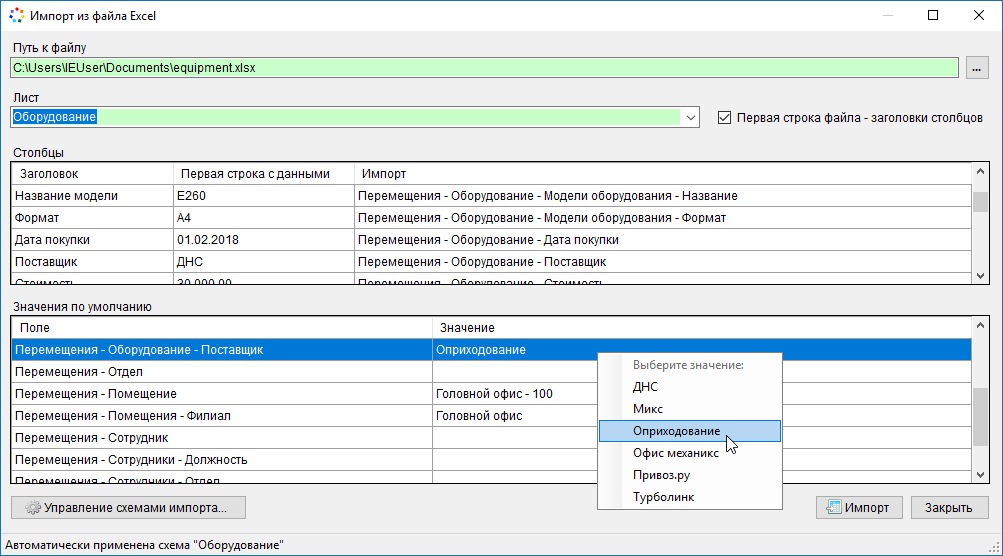
После нажатия кнопки «Импорт» информация из выбранного файла Excel будет добавлена в раздел «Оборудование» с созданием соответствующих записей прихода и перемещения. Также в связанные разделы программы будут внесены данные о контрагентах (поставщиках), отделах, филиалах, помещениях и т.п.
Помимо импорта оборудования в программе предусмотрена возможность импорта информации о сотрудниках предприятия. Подробнее об этом читайте здесь.


